怎么给图片添加影印效果?用PS给图片添加影印效果
摘要:怎么给图片添加影印效果?我们在进行图片处理的时候有时候需要图片的影印效果,这是一个比较容易实现的功能,让我们一起来学习吧。方法/步骤1、双击...
怎么给图片添加影印效果?我们在进行图片处理的时候有时候需要图片的影印效果,这是一个比较容易实现的功能,让我们一起来学习吧。
方法/步骤
1、双击打开ps
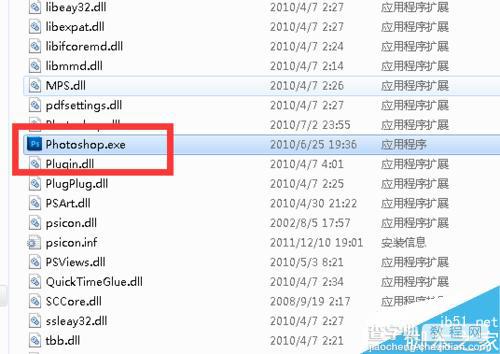
2、点击 文件
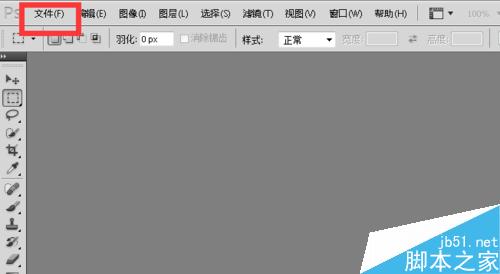
3、点击 打开
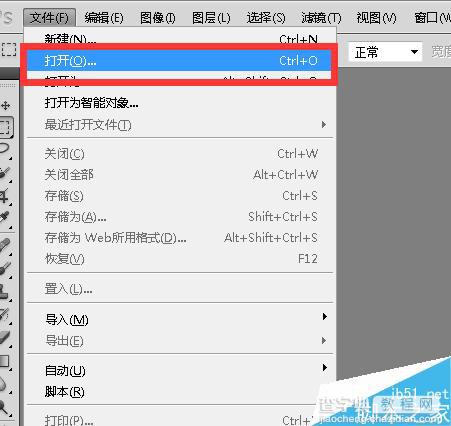
4、打开要修改的图片
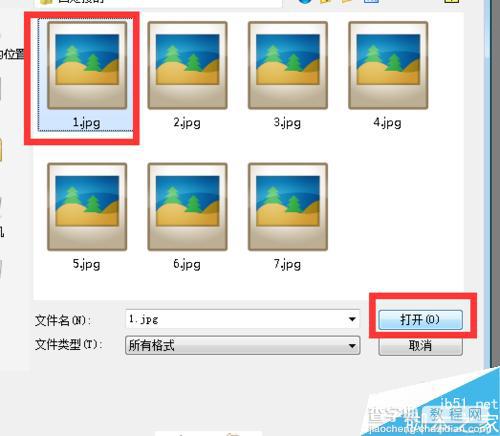
5、选择 滤镜
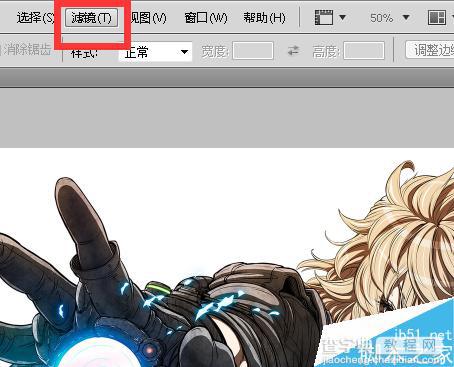
6、选择 素描 影印
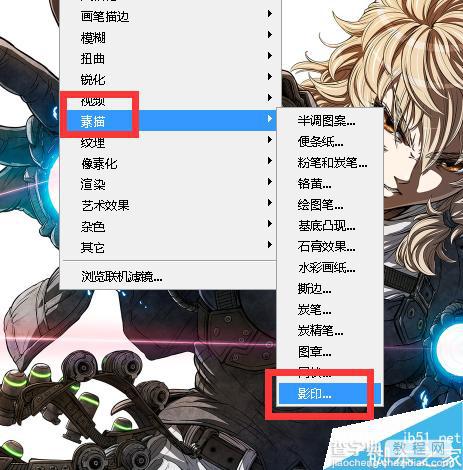
7、点击 确定
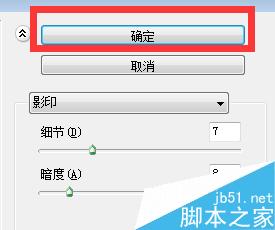
8、得到下图效果
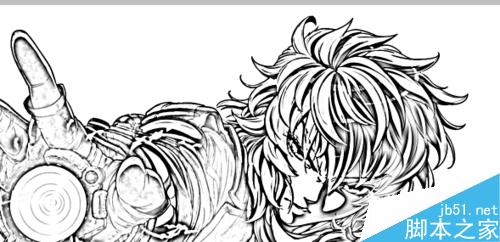
以上就是用PS给图片添加影印效果方法介绍,大家学会了吗?希望能对大家有所帮助!
【怎么给图片添加影印效果?用PS给图片添加影印效果】相关文章:
★ Photoshop打不开图片怎么办 PS无法完成请求解决办法
★ PS批处理工具给Premiere批量添加对白字幕方法图解
上一篇:
教你用PS将自己的照片变为个性的手机壁纸
